Kā lietot un pielāgot vadības centru operētājsistēmā Mac
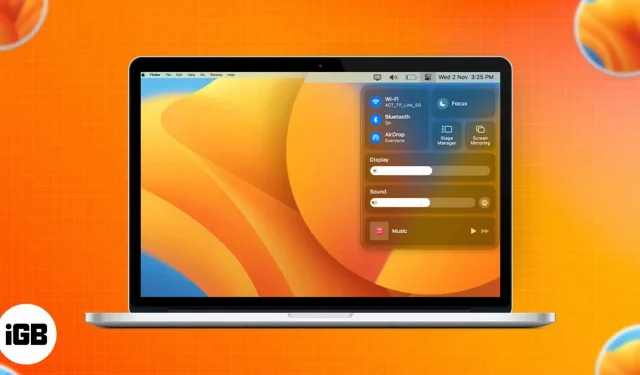
Kurš gan nenovērtē īsceļus gan dzīvē, gan spēlēs, gan veicot sarežģītas darbības dažādās ierīcēs? Vadības centrs operētājsistēmā MacOS ir viens no šādiem rīkiem, kas ļauj ar vienu klikšķi piekļūt dažām visbiežāk izmantotajām funkcijām un pat ļauj tās mainīt. Šajā ziņojumā jūs uzzināsit, kā iestatīt un izmantot vadības centru savā Mac datorā.
- Kur atrodas vadības centrs Mac datorā?
- Ko jūs varat darīt ar vadības centru operētājsistēmā Mac?
- Kā iestatīt vadības centru operētājsistēmā Mac
Kur atrodas vadības centrs Mac datorā?
Vadības centram var piekļūt no izvēļņu joslas Mac ekrāna augšējā labajā stūrī. Tam ir daudzas funkcijas, tostarp īsceļi, lai kontrolētu Bluetooth, Wi-Fi, AirDrop utt.
Vadības centrs var izskatīties vienādi operētājsistēmās macOS Ventura un Monterey, taču starp tiem ir būtiskas atšķirības. Izmantojot macOS Ventura, jūs iegūstat pavisam jaunu ainas pārvaldnieku. Turpretim MacOS Monterey ir pieejams tastatūras spilgtums. Šajā daļā es jums pastāstīšu, kā mēs varam pielāgot iestatījumus macOS Ventura un mac OS Monterey.
Piezīme. Mēs varam arī vilkt un nomest dažādus iestatījumus no vadības centra uz izvēlņu joslu.
Ko jūs varat darīt ar vadības centru operētājsistēmā Mac?
Šeit ir apskatītas dažādas noklusējuma vadības centrā pieejamās funkcijas:
- Wi-Fi: šeit varat iespējot/atspējot Wi-Fi, mainīt vēlamo tīklu vai piekļūt Wi-Fi iestatījumiem.
- Bluetooth:
- Iespējot/atspējot Bluetooth
- Pārbaudiet pievienotās ierīces
- Piekļuve Bluetooth iestatījumiem
- AirDrop: ieslēdziet/izslēdziet un atlasiet “Tikai kontakti” vai “Visi”.
- Fokuss: ieslēdziet/izslēdziet tādas funkcijas kā Netraucēt, Sapulce u.c. vai palaidiet fokusa iestatījumus.
- Tastatūras spilgtums: pielāgojiet tastatūras spilgtumu vai tastatūras iestatījumus. (tikai operētājsistēmā MacOS Monterey)
- Scene Manager: iespējot/atspējot. (tikai operētājsistēmā macOS Ventura)
- Ekrāna spoguļošana: atlasiet pievienoto ierīci vai atveriet Displeja iestatījumus.
- Displejs:
- Pielāgojiet spilgtumu
- Ieslēdziet/izslēdziet Dark Mode, Night Shift vai True Tone.
- Dodieties uz displeja iestatījumiem.
- Skaņa: pielāgojiet skaņu, atlasiet izvades ierīci vai sāciet skaņas iestatījumus.
- Mūzika: atskaņot, apturēt, nākamais.
Kā iestatīt vadības centru operētājsistēmā Mac
Ar vadības centra noklusējuma vadīklām nevar izdarīt daudz, taču jūs noteikti varat pievienot vai noņemt dažas opcijas, kas pēc noklusējuma nav iespējotas. Tālāk ir norādītas darbības, kas jāveic, lai tās veiktu operētājsistēmās macOS Monterey un macOS Ventura. Sāksim.
Operētājsistēmā macOS Ventura
- Noklikšķiniet uz Apple logotipa → Sistēmas preferences.
- Izvēlieties “Vadības centrs” → ritiniet uz leju līdz “Citi moduļi”.
- Zem katras funkcijas varat ieslēgt vai izslēgt opciju “Rādīt vadības centrā”.
Tālāk ir norādītas opcijas, kuras varat pievienot vai noņemt no vadības centra:
- Pieejamības īsceļi
- Akumulators
- Dzirde
- Ātra lietotāja maiņa
- Tastatūras spilgtums
Operētājsistēmā MacOS Monterey
- Atveriet sistēmas preferences.
- Noklikšķiniet uz Dock and Menu Bar.
- Ritiniet uz leju līdz “Citi moduļi” → noklikšķiniet uz “Pieejamības saīsnes”.
- Atzīmējiet/noņemiet atzīmi no opcijas Rādīt vadības centrā.
Turklāt, veicot iepriekš minētās darbības, vadības centrā varat parādīt/paslēpt šādas opcijas:
- Pieejamības īsceļi
- Akumulators
- Ātra lietotāja maiņa
FAQ
Ja esat tāds pats kā es un ienīstat peli vai skārienpaliktni, izmantojot Mac datoru, varat palaist Control Center, nospiežot taustiņu kombināciju fn+C.
Nē, universālā pārvaldības funkcija neietilpst vadības centrā. Lai uzzinātu vairāk par universālo pārvaldību, skatiet mūsu ceļvedi par universālās pārvaldības lietošanu.
Pabeigšana…
Mac vadības centrs varētu būt efektīvāks un lietotājam draudzīgāks, ja mēs varētu to pielāgot savām vajadzībām. Dažādi lietotāji var vēlēties izmantot dažādas vadīklas. Ko jūs domājat par to? Lūdzu, kopīgojiet tos tālāk sniegtajos komentāros.



Atbildēt